¿Sabías que Gmail te permite enviar correos electrónicos con fecha de vencimiento?: mirá cómo hacerlo
/https://assets.iprofesional.com/assets/jpg/2018/08/465166.jpg)
¿Te preguntás si es posible enviar correos electrónicos con fecha de vencimiento? Sí, es posible y solo toma unos minutos establecer una fecha de vencimiento para los correos electrónicos.
Google ofrece un modo confidencial en Gmail, que le permite agregar una fecha de vencimiento. Los usuarios de Gmail también tienen la opción de evitar que el destinatario vea el correo electrónico antes de la fecha de vencimiento.
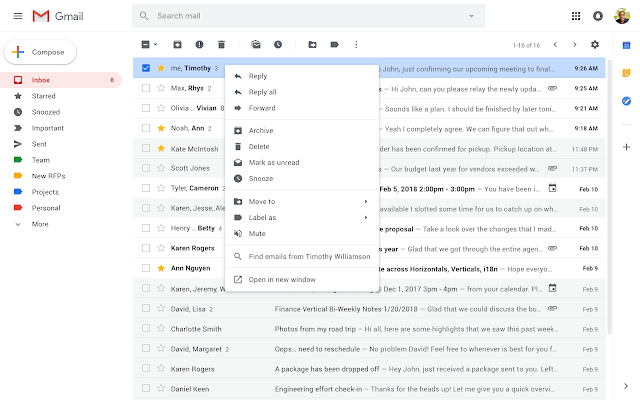
Los correos electrónicos que caducan no desaparecerán del remitente y se podrán encontrar en la carpeta "Enviados". El remitente tendrá que eliminar manualmente el correo electrónico que vence si una persona no quiere que exista, señala el sitio Tecnonoticias.
Podés enviar mensajes y archivos adjuntos de forma confidencial en Gmail a través de dispositivos móviles y computadoras. Después de configurar la fecha de vencimiento, el destinatario no tendrá la opción de reenviar, copiar, imprimir o descargar el correo electrónico. Solo necesita seguir unos sencillos pasos para establecer una fecha de vencimiento para sus correos electrónicos.
Cómo hacerlo
Paso 1: Abri Gmail en tu teléfono móvil> tocá Redactar> icono de tres puntos> Modo confidencial. En una computadora, ir a Gmail y hacer clic en Redactar. En la esquina inferior derecha de la ventana, hacer clic en "Activar el modo confidencial".
Paso 2: Ahora, podes establecer una fecha de vencimiento en 1 día, 1 semana o 1 mes. Hay otras opciones también. Sin embargo, no se puede establecer una fecha de caducidad por horas.

Paso 3: También debes seleccionar un código de acceso. Si un usuario selecciona "Sin contraseña de SMS", los destinatarios que usen la aplicación Gmail podrán abrir el correo electrónico directamente y no se les pedirá que ingresen ninguna contraseña. Tené en cuenta que aquellos que no utilicen Gmail recibirán una contraseña por correo electrónico.
Si elegiste "código de acceso SMS", los destinatarios recibirán un código de acceso por mensaje de texto. Los usuarios de Gmail solo deben asegurarse de ingresar el número de teléfono del destinatario, no el tuyo. Una vez hecho esto, simplemente hacé clic en Guardar. A continuación, podés enviar el correo electrónico.
Cómo eliminar el acceso al principio del correo electrónico
Google ofrece la opción de evitar que tu destinatario vea el correo electrónico antes de la fecha de vencimiento. Hay ocasiones en las que envía un correo electrónico con palabras clave o información incorrecta. Aquí es cuando la función te ayudará a evitar la vergüenza.Estos son los pasos para eliminar el acceso antes de establecer una fecha de vencimiento para un correo electrónico.
Paso 1: Abrí Gmail en tu dispositivo y visitá la carpeta Enviados.
Paso 2: Abrí el correo electrónico confidencial y hacé clic en Eliminar acceso.
Cómo saber si alguien leyó tus correos de Gmail
Gmail, la aplicación de mails de Google, es una de las más populares y eficientes de todo el mundo. Durante la pandemia de Coronavirus, el uso de los mails a través de esta plataforma creció con el fin de mantener la comunicación entre escuelas, trabajos y relaciones profesionales y laborales.
El sistema de confirmación de lectura existe en múltiples plataformas, y muchas veces su gran utilidad permite tomar decisiones a sus usuarios. Dependiendo del sistema, se puede averiguar la hora a la que se vio el mensaje, la cantidad de veces que se envió o reenvió, y menos frecuentemente se puede revelar el tipo de dispositivo desde el que el correo fue leído.
Al igual que Whatsapp cuando lanzó su opción de verificar si el otro había leído el mensaje a través del tic azul, o WeTransfer cuando avisa que los archivos enviados ya fueron descargados por el destinatario, existen diversas opciones para ver si el correo electrónico enviado desde Gmail fue abierto o no.
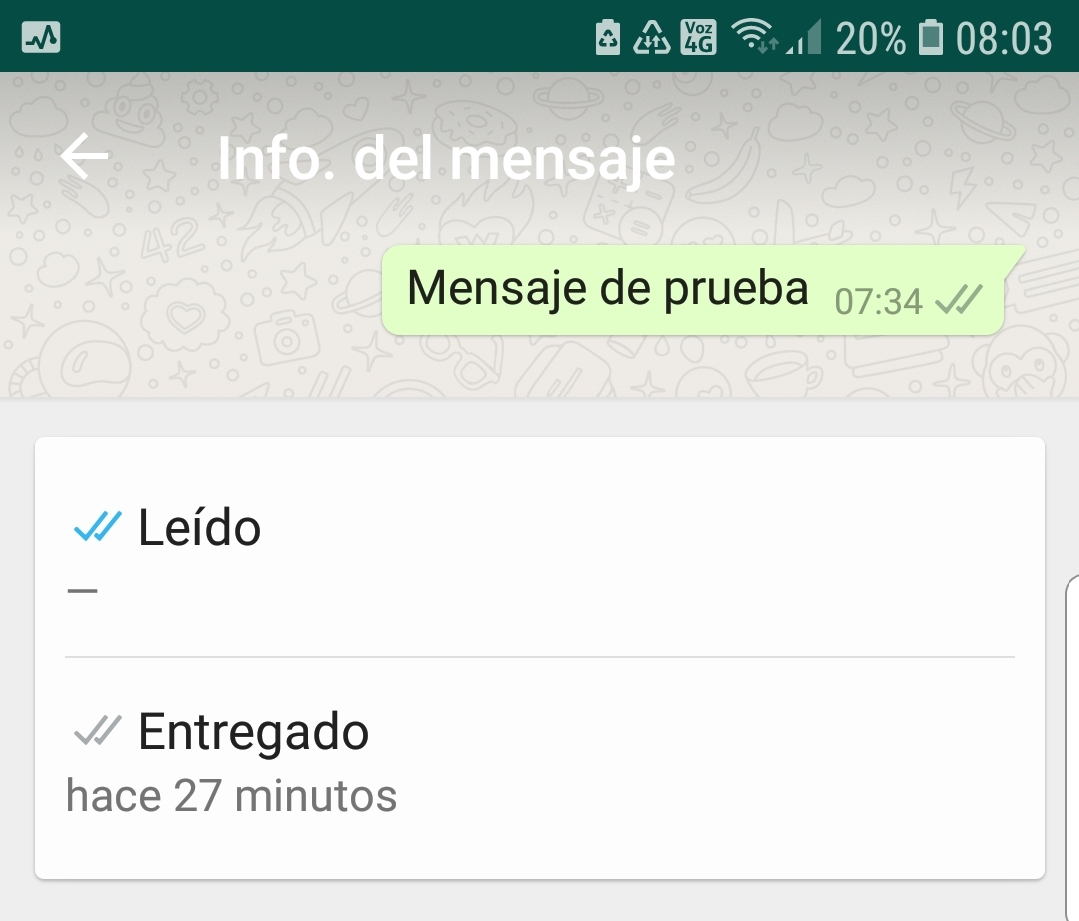
2 opciones para enterarte si tu mail fue abierto
A falta de una, hay dos maneras de enterarse si nuestro destinatario abrió el mail que uno envió por Gmail. Por un lado, se puede pedir un comprobante. Por otro, existe la posibilidad de usar la herramienta de rastreo de correo electrónico. Más allá de la aplicación, Gmail también habilita la opción de instalar extensiones que dan cuenta si el mail fue leído y si los archivos adjuntos fueron descargados. A través de Chrome Web Store se pueden encontrar las extensiones descargables para realizar esta operación, como por ejemplo Yesware, Bananatag, Boomerang, Mail2Cloud, MailTrack y Sidekick.
Para fortuna de quien busca saber este tipo de información, ninguna de las extensiones avisa al destinatario que el correo está siendo rastreado. Un dato no menor, es que la descarga de estas es gratuita, pero si se quiere ir más allá y averiguar otras funciones de la extensión de Gmail se tendrá que pagar.
Cómo funcionan estas extensiones
Si uno está rastreando un mail, no tendrá que verificar manualmente cada vez que quiera saber si ya se leyó o no. El sistema automatiza esta consulta al enviar a nuestra cuenta un correo electrónico o un aviso "pop-up" en el que se confirma la lectura del mail enviado.
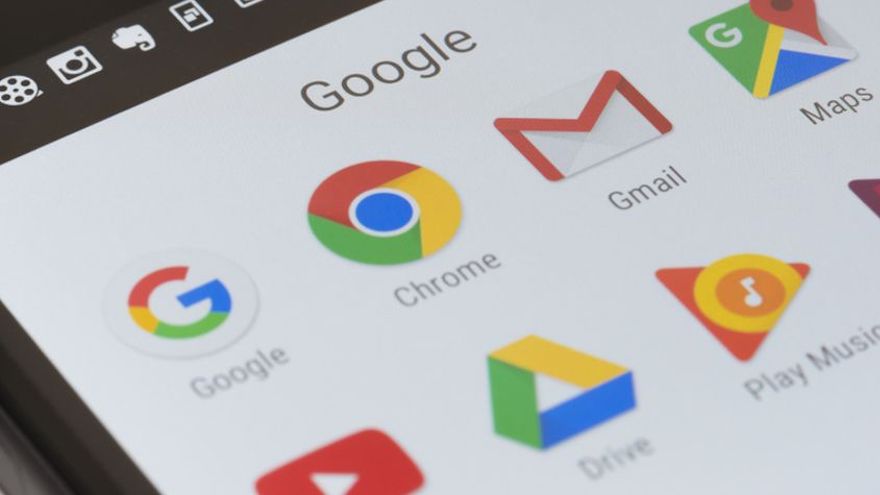
Esta opción no funciona en todo tipo de dispositivos. La extensión exclusiva de Google Chrome únicamente funciona en la computadora o teléfono en el que fue previamente instalada. Esto implica que si se envía el correo que se desea rastrear desde un equipo en el que la extensión no estaba instalada, la opción no será válida y no se podrá realizar el seguimiento.
Google Chrome ofrece una gran variedad de extensiones para realizar diferentes acciones. Una de las más populares es Ceev, la cual está diseñada para crear currículums vitae y ofrece varios tipos de plantillas, colores y tipografías para hacer un CV atractivo. Para los amantes del "modo oscuro", la extensión Dark Reader ofrece oscurecer todos los sitios web para que la luminosidad de la pantalla no sea tan agresiva. Por último, para quienes necesitan que el contenido de sus mails se mantenga a toda costa confidencial, FlowCript permite crear correos con cifrado end-to-end en Gmail.
:quality(85)/https://assets.iprofesional.com/assets/jpg/2024/01/565833_landscape.jpg)
:quality(85)/https://assets.iprofesional.com/assets/jpg/2025/03/593616_landscape.jpg)
:quality(85)/https://assets.iprofesional.com/assets/jpg/2024/03/569136_landscape.jpg)
:quality(85)/https://assets.iprofesional.com/assets/jpg/2025/04/594018_landscape.jpg)

:quality(85)/https://assets.iprofesional.com/assets/jpg/2020/07/500040.jpg)
:quality(85)/https://assets.iprofesional.com/assets/jpg/2023/12/563718_landscape.jpg)
:quality(85)/https://assets.iprofesional.com/assets/jpeg/2023/02/549450_landscape.jpeg)
:quality(85)/https://assets.iprofesional.com/assets/jpg/2025/04/594032_landscape.jpg)
:quality(85)/https://assets.iprofesional.com/assets/jpg/2025/02/591848_landscape.jpg)
:quality(85)/https://assets.iprofesional.com/assets/jpg/2025/04/594051_landscape.jpg)
:quality(85)/https://assets.iprofesional.com/assets/jpeg/2023/11/562643_landscape.jpeg)
:quality(85)/https://assets.iprofesional.com/assets/jpg/2024/09/583948_landscape.jpg)
:quality(85)/https://assets.iprofesional.com/assets/jpg/2024/08/583234_landscape.jpg)